Jak zobrazit hodiny s datem na vertikálním panelu XFCE
XFCE4 je moje oblíbené desktopové prostředí v každé distribuci Linuxu, kterou v těchto dnech používám. Moje rozlišení displeje 1366 x 768 na notebooku je však na dnešní poměry poměrně nízké, takže jsem panel (hlavní panel) nastavil na levý okraj obrazovky. Chtěl jsem mít na vertikálním panelu hodiny s datem. I když to vypadá jako nemožné, našel jsem řešení.
Za prvé, vaše hodiny musí být správně nakonfigurovány pro vertikální panel. Jak to lze udělat, jsem popsal v následujícím článku:
Získejte horizontální orientaci hodin na vertikálním panelu v XFCE4
Takto vypadají hodiny ve skladové konfiguraci: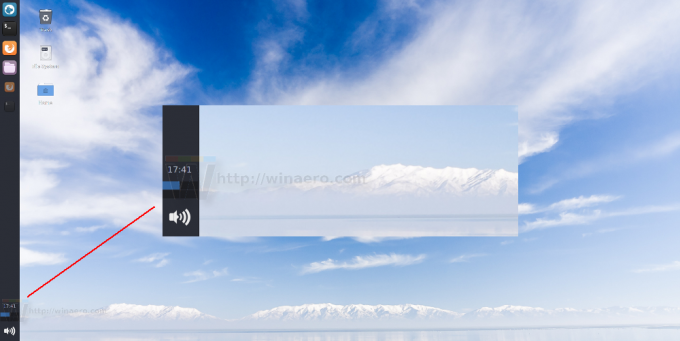
Pokud na něj kliknete pravým tlačítkem, najdete položku místní nabídky Vlastnosti, která otevře následující okno:
Rozbalovací seznam Formát má možnost vlastního formátu:
Použijme jej k vytvoření hodin, které také ukazují datum na dalším řádku.
- Nastavte možnost Formát v apletu hodin na "Vlastní formát":
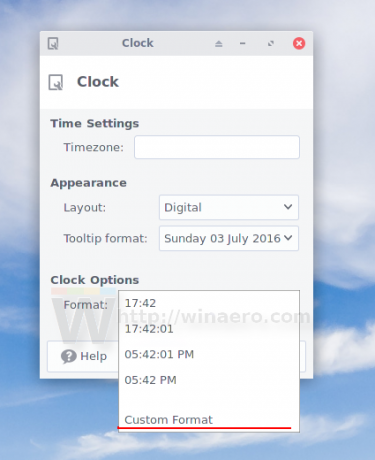
- Do textového pole níže zadejte následující
%H:%M%n%d.%m
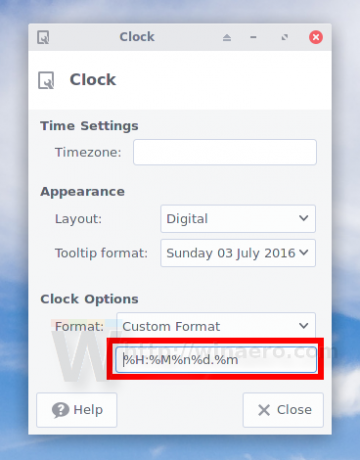 Zde je význam:
Zde je význam:
%H - hodina (00..23)
%M - minuta (00..59)
%n - znak nového řádku
%d – den v měsíci (01..31)
%m – měsíc (01..12)Další možnosti označení formátu naleznete na tato stránka.
- Zavřete dialogové okno vlastností. Jsi hotov:

Pomocí tohoto jednoduchého triku budete moci upravit formát apletu hodin panelu tak, aby zobrazoval hodiny v libovolném formátu, který se vám líbí. Jste omezeni pouze šířkou panelu, kterou jste si nastavili.
A je to.

